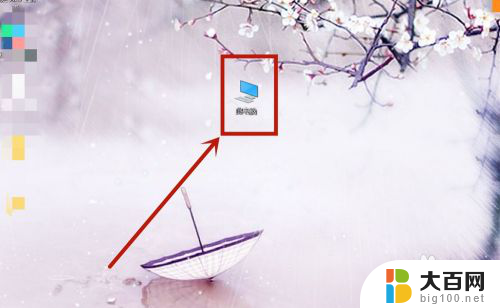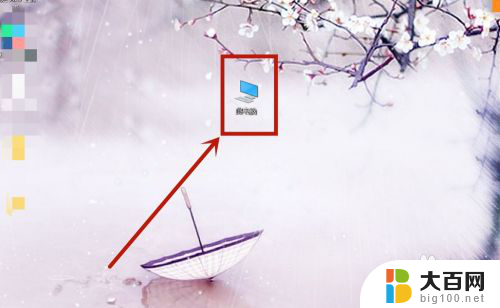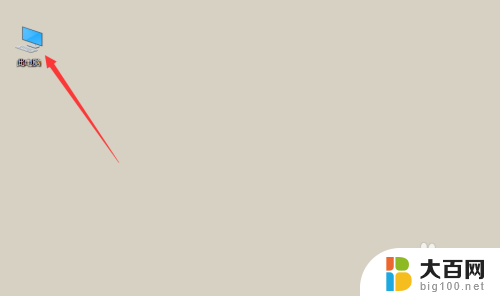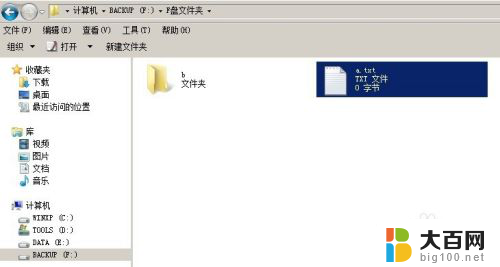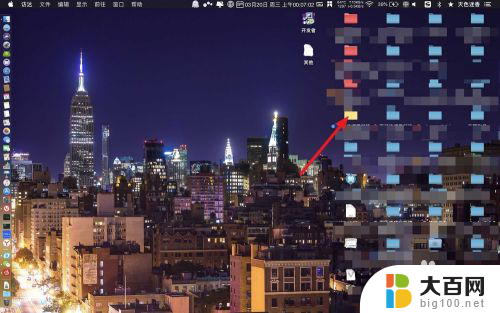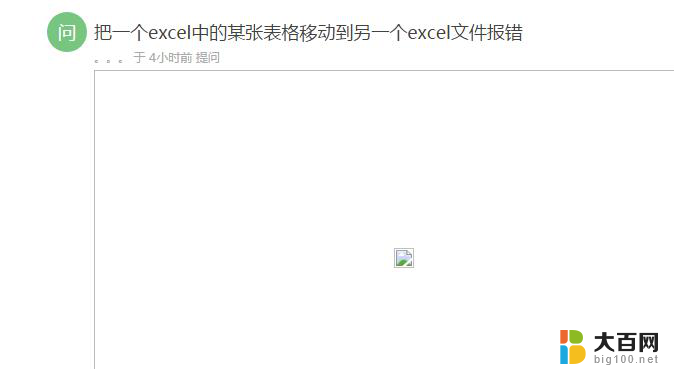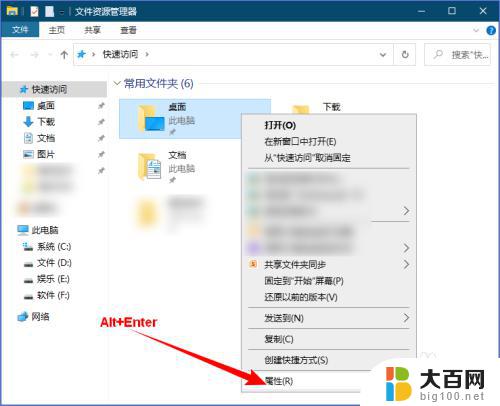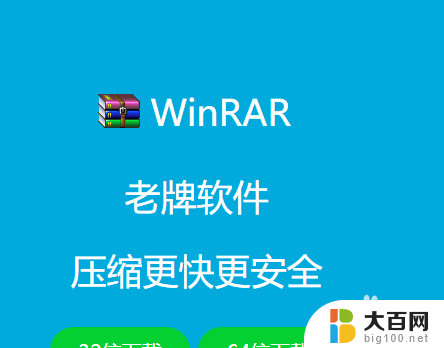怎么把文件移到另一个文件 在Windows操作系统中如何移动文件到另一个文件夹
更新时间:2024-02-12 13:00:03作者:jiang
在Windows操作系统中,我们常常需要将文件移动到不同的文件夹中,无论是为了整理文件,还是为了方便查找和管理,移动文件的过程虽然简单,但对于一些不熟悉操作系统的人来说可能会感到困惑。在本文中我们将介绍如何在Windows操作系统中将文件从一个文件夹移动到另一个文件夹,帮助大家更好地利用电脑资源,提高工作效率。
步骤如下:
1.首先我们在屏幕上找到【此电脑】,点击进入。找到【磁盘】,然后找到我们想要移动的文件所在的位置文件夹。

2.
在我们所看的文件夹中,找到我们想要移动的文件,然后我们点击鼠标的【右键】,然后选择【剪切】。
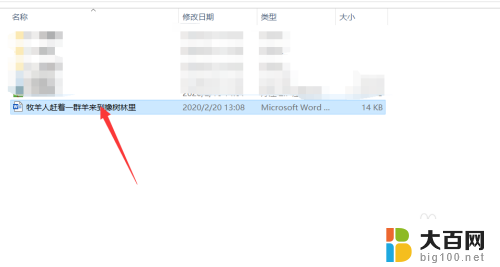

3.然后我们肯点击返回,找到另一个文件夹。就是想要将文件移动进去的文件夹,然后我们点击,将它打开。
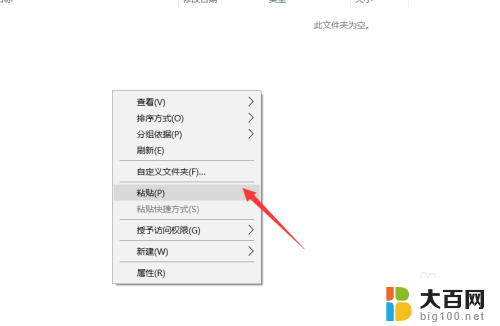
4.最后,我们点击【粘贴】。或者是点击【ctrl+v】,就将文件移动到了,这个文件夹,是不是很简单。
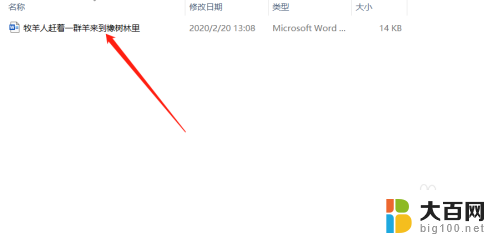
以上就是将文件移动到另一个文件的全部内容,如果遇到相同问题的用户,请参考本文中介绍的步骤进行修复,希望对大家有所帮助。